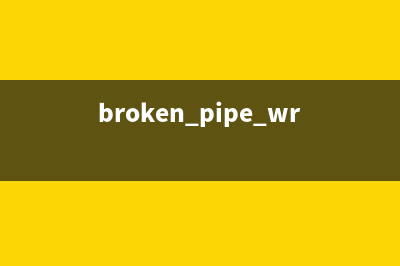位置: IT常识 - 正文
Win10无文件删除权限该如何解决 Win10无文件删除权限解决方法(win10 删除文件 没有找到项目)
编辑:rootadmin推荐整理分享Win10无文件删除权限该如何解决 Win10无文件删除权限解决方法(win10 删除文件 没有找到项目),希望有所帮助,仅作参考,欢迎阅读内容。
文章相关热门搜索词:windows10删除文件没有提示,win10 删除文件 没有找到项目,w10删除文件说没有管理员权限怎么办,w10删除文件怎么没有提示,w10删除文件怎么没有提示,w10删除文件怎么没有提示,w10删除文件怎么没有提示,windows10删除文件没有提示,内容如对您有帮助,希望把文章链接给更多的朋友!
Win10无文件权限删除怎么办?win10无法删除文件怎么办?在Win10系统下,不少朋友反映做什么都需要权限,那么这个具体的权限要怎么设置呢?自己的电脑自己还不能操作,多郁闷!!那么小编今天就分享给各位一个解决方法。
Win10无文件删除权限解决方法

1、首先我们右键点击想要删除的文件,选择【属性】,如图所示:
2、然后点击上方的【安全】-选择安全中的【高级】选项,如图所示:
3、进入高级选项界面后,我们找到【更改】-进入选择用户的界面如图所示-之后我们继续点击【高级】,如图所示:
4、接着我们查找我们的用户,这里以【Adminitrator】为例,接着进行用户对象的修改,如图所示:
5、最后保存好后,我们回到之前的安全界面,选中刚刚编辑的用户名,然后勾选下列的所有权限即可,如图所示:
这样就全部设置完成了,我们就拥有了想删就删的权利,尽情的删除那些你不想要的东西吧。
上一篇:如何在Excel中进行趋势分析(如何在Excel中进行单元格格式化?)
下一篇:比旧版 Windows 更难用?吐槽 Win11 的任务栏设计(windows版本比较)